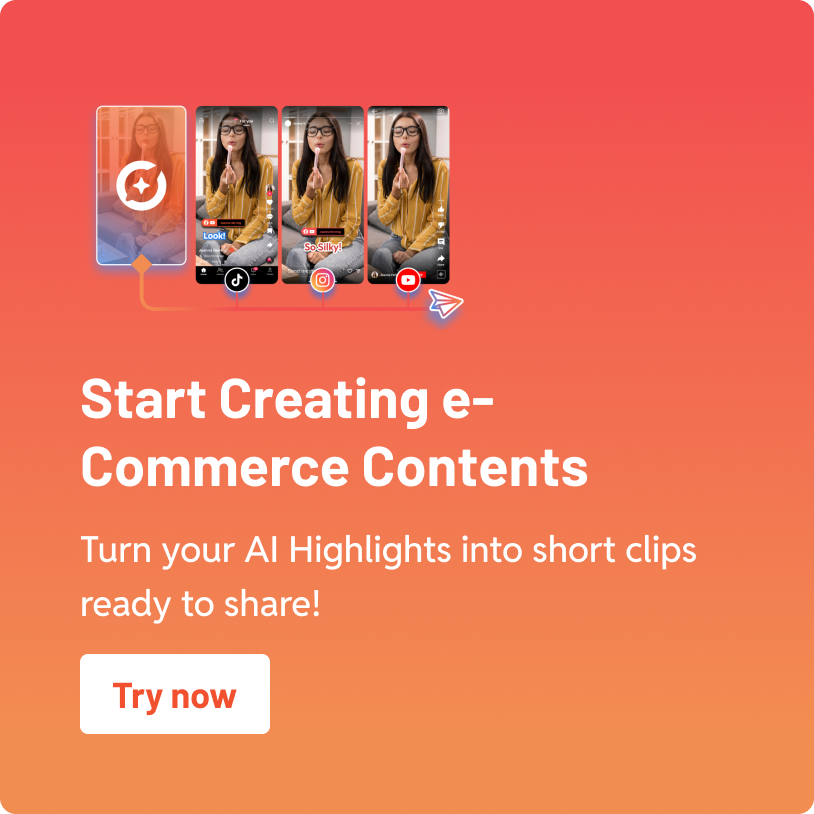Apakah Anda ingin memangkas bagian tertentu dari video live streaming YouTube Anda, baik yang sudah diunggah atau yang sedang berlangsung? Baik untuk menghapus kesalahan maupun momen yang tidak diinginkan, Anda dapat memotong video dengan menggunakan beberapa metode yang tersedia.
Artikel ini akan memberikan panduan langkah demi langkah mengenai cara memotong video live streaming YouTube serta beberapa alternatif solusi. Selamat menyimak!
1. Memotong Video Live Streaming YouTube yang Sudah Diupload
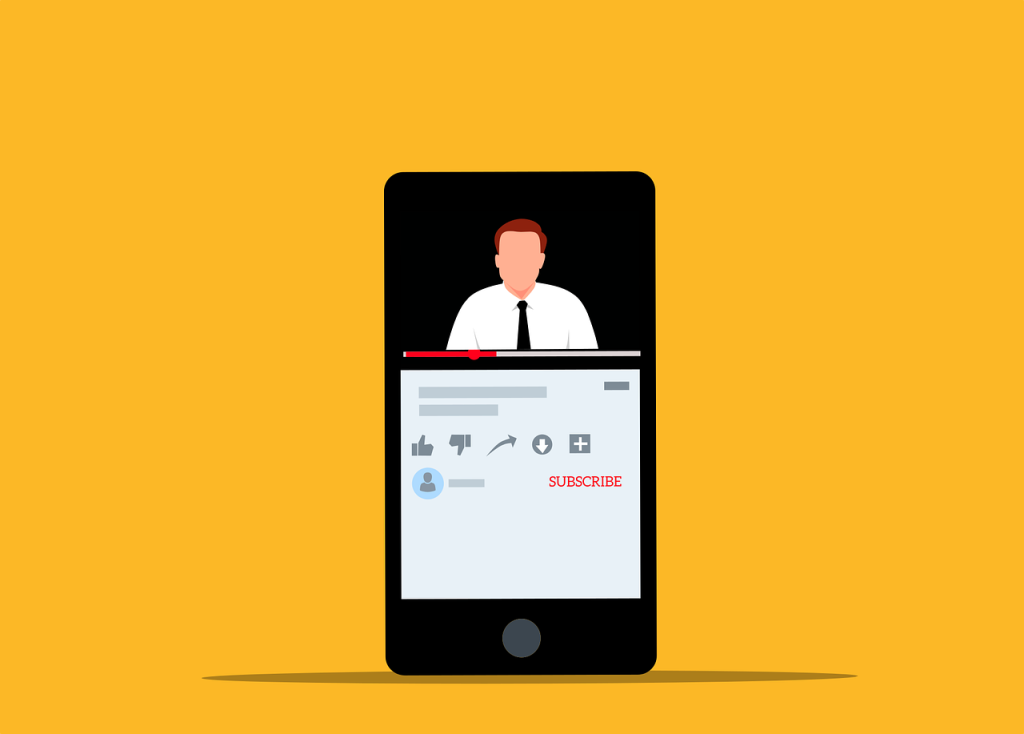
Jika Anda ingin memotong bagian dari video live streaming yang sudah direkam dan diunggah ke YouTube, Anda dapat melakukannya melalui YouTube Studio.
Langkah-langkah Memotong Video di YouTube Studio:
- Masuk ke YouTube Studio
- Buka YouTube dan login ke akun Anda.
- Klik ikon profil di pojok kanan atas dan pilih YouTube Studio.
- Pilih Video yang Ingin Diedit
- Di menu kiri, pilih Konten.
- Temukan video live streaming yang ingin Anda potong.
- Klik “Editor”
- Di halaman video, klik opsi Editor yang ada di bagian bawah deskripsi video.
- Pangkas Video
- Di bagian editor, Anda akan melihat tombol Trim (Potong).
- Klik tombol ini untuk memilih bagian video yang ingin Anda hapus.
- Pilih bagian awal atau akhir video yang ingin dipangkas, lalu klik Simpan.
- Tunggu Proses Pengeditan
- Setelah memotong, Anda harus menunggu beberapa waktu hingga YouTube memproses perubahan yang Anda buat.
Catatan: Fitur ini hanya berlaku untuk video yang sudah diunggah dan bukan untuk live stream yang sedang berlangsung.
2. Memotong Video Live Streaming yang Sedang Berlangsung

Memotong video live stream yang sedang berlangsung tidak dimungkinkan menggunakan fitur bawaan YouTube. Jika Anda ingin memotong bagian dari siaran langsung, Anda harus menunggu hingga siaran selesai dan kemudian mengedit rekamannya.
Namun, Anda dapat merekam video live stream terlebih dahulu, dan setelah itu, mengedit rekaman tersebut menggunakan software editing video. Beberapa platform streaming lain, seperti Twitch dan Facebook Live, mungkin menawarkan fitur untuk memotong video saat siaran berlangsung, tetapi YouTube tidak menyediakannya secara langsung.
3. Menggunakan Eklipse AI untuk Memotong dan Mengedit Video
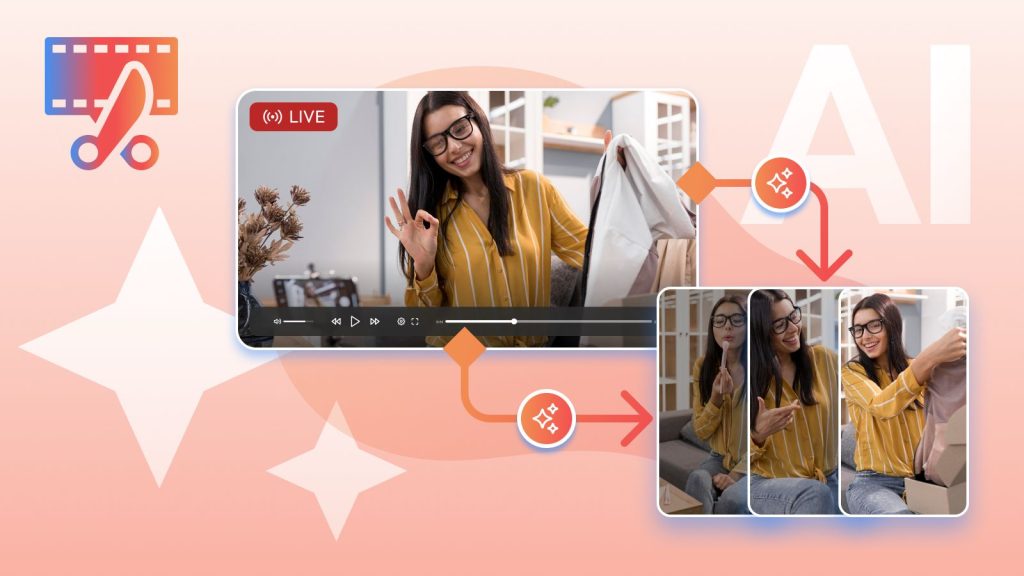
Jika Anda ingin mempermudah proses pengeditan video live stream yang sudah direkam, Anda bisa menggunakan Eklipse AI, tools berbasis kecerdasan buatan yang dirancang untuk membantu kreator memotong video dengan cepat dan efisien. Dengan Eklipse, Anda bisa secara otomatis mengidentifikasi bagian-bagian video yang paling menarik dan memotongnya untuk digunakan kembali di platform lain, seperti Instagram, TikTok, atau YouTube.
Fitur Eklipse AI:
- Autocut: Eklipse AI secara otomatis memotong video panjang menjadi klip-klip pendek yang menarik, sehingga Anda tidak perlu melakukan pemotongan manual.
- Optimasi untuk Berbagai Platform: Anda bisa mengedit video agar sesuai dengan format dan durasi yang diinginkan untuk berbagai platform media sosial.
- Mudah Digunakan: Antarmuka yang user-friendly memungkinkan Anda untuk dengan mudah mengunggah dan mengedit video dalam beberapa klik.
Link Resmi: Eklipse AI
Alternatif Software untuk Memotong Video Live Streaming
Jika video sudah direkam dan diunduh, Anda dapat menggunakan berbagai software editing video untuk memotongnya. Berikut adalah beberapa opsi terbaik:
Software Gratis:
- Shotcut: Editor video gratis yang cukup powerful, cocok untuk pemula. Mendukung berbagai format dan memungkinkan Anda untuk memangkas bagian video.
- DaVinci Resolve: Meskipun lebih terkenal untuk editing profesional, DaVinci Resolve menawarkan versi gratis dengan fitur lengkap untuk memotong dan mengedit video.
Software Berbayar:
- Adobe Premiere Pro: Salah satu editor video terbaik dan paling populer di kalangan profesional. Cocok untuk memotong video live stream yang sudah direkam dengan presisi tinggi.
- Filmora: Menawarkan antarmuka yang mudah digunakan dan fitur lengkap untuk pemotongan dan editing video dengan hasil yang berkualitas.
Langkah-langkah Mengedit Video Menggunakan Software:
- Unduh dan Instal Software Editing Video.
- Impor Video ke Software.
- Gunakan Alat Pemangkasan untuk Memilih Bagian yang Ingin Dipotong.
- Simpan Video yang Sudah Diedit.
Platform Streaming Lain yang Menawarkan Fitur Pemotongan Real-Time
Beberapa platform lain, seperti Twitch dan Facebook Live, menawarkan fitur pemotongan real-time saat siaran berlangsung. Platform ini memungkinkan Anda untuk memotong bagian yang tidak diinginkan langsung dari dashboard siaran langsung.
- Twitch memungkinkan Anda memotong dan mengedit siaran langsung setelah selesai, serta memberikan kontrol lebih besar atas konten Anda.
- Facebook Live menawarkan opsi pemotongan video setelah siaran selesai, dan Anda dapat langsung mengedit dan mempublikasikan video tersebut.
Tips Mencegah Kesalahan dalam Live Streaming
Untuk mengurangi kebutuhan akan pemotongan video, berikut beberapa tips untuk mencegah kesalahan saat live streaming:
- Rencanakan Siaran Anda dengan Baik: Buatlah rencana dan skrip siaran agar lebih terorganisir.
- Uji Peralatan Anda Sebelumnya: Pastikan semua perangkat (kamera, mikrofon, koneksi internet) berfungsi dengan baik sebelum mulai siaran.
- Gunakan Mode Pratinjau: Gunakan fitur pratinjau di YouTube untuk memastikan semuanya berjalan lancar sebelum memulai siaran langsung.
Kesimpulan
Memotong video live streaming YouTube dapat dilakukan dengan mudah jika video sudah diunggah. Namun, untuk video yang sedang berlangsung, Anda harus merekamnya terlebih dahulu dan kemudian menggunakan software editing video untuk memangkas bagian yang tidak diinginkan.
Selain itu, jika Anda sering melakukan live streaming, pastikan untuk mengikuti tips pencegahan kesalahan agar siaran Anda berjalan lancar tanpa perlu banyak pemotongan. Anda juga bisa memanfaatkan Eklipse AI untuk mempermudah pengeditan video live stream secara otomatis dan efisien. Coba Eklipse AI sekarang dan rasakan kemudahan memotong video live stream!
Author
-

Kami adalah tim di balik Eklipse Seller, memberikan tips jitu, alat keren, dan konten pilihan untuk membantu seller dan kreator konten berkembang dan menghasilkan uang secara online. Baik meningkatkan penjualan atau mengembangkan brand, kami siap mendukungmu! 💸🚀
Lihat semua pos